Активировать биометрические данные (сканер отпечатков пальцев, лица или радужной оболочки глаза) в Google Autofill
советы и хитрости для Android / / August 05, 2021
В этом руководстве мы покажем вам, как активировать биометрический сканер (сканер отпечатков пальцев, лица или радужной оболочки глаза) в Google Autofill. Почти каждый из вас может использовать эту службу автозаполнения на своих устройствах Android. Множество дополнительных преимуществ, которые он приносит с собой, могут заставить владельцев устройств попробовать это предложение от Google. Например, вам больше не нужно запоминать свои учетные данные на множестве сайтов, на которых вы вошли в систему.
Кроме того, это также избавляет вас от необходимости вводить полный адрес, номер телефона и другие детали. Вам просто нужно нажать на желаемое поле, и Google выполнит свою работу (если вы одобрили то же самое). Точно так же он может сохранить все ваши предпочтительные способы оплаты. Хотя все это определенно имеет высокий коэффициент простоты использования, существует явная проблема безопасности.
Проблема с этой информацией для автозаполнения заключается в том, что они не защищены никакими дополнительными мерами безопасности. После того, как ваше устройство будет разблокировано, кто угодно сможет получить эти данные. Но все это скоро изменится, и навсегда. С последними обновлениями своих служб Google Play Google добавил параметры биометрии в меню автозаполнения, и в этом руководстве мы покажем вам, как их активировать. Итак, без лишних слов, приступим.
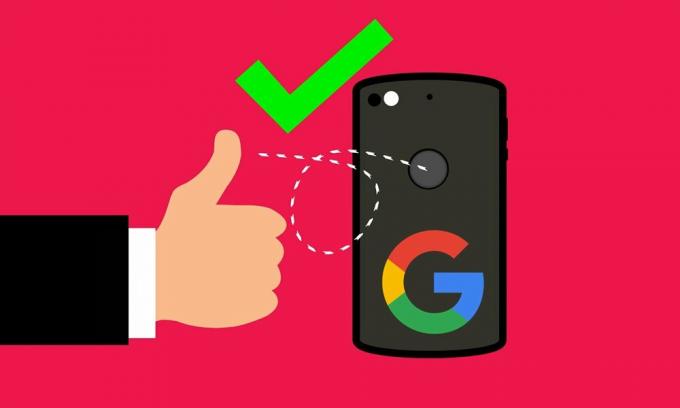
Как активировать биометрические данные в Google Autofill
Новая биометрическая аутентификация в разделе автозаполнения, безусловно, является долгожданным шагом со стороны гигантов Кремниевой долины. В связи с этим они добавили три метода проверки - с помощью сканера отпечатков пальцев, лица и радужной оболочки глаза. В конечном итоге все сводится к тому, какие меры безопасности поддерживает ваше устройство, поскольку Iris Scanner может отсутствовать на многих устройствах Android. Однако мы предполагаем, что FIngerprint - это то, что многие пользователи могут в полной мере использовать. На этой ноте, вот шаги, чтобы активировать биометрические данные в Google Autofill. Следуйте.
- Перейдите в Play Store и обновите Сервисы Google Play до последней версии.
- Затем на устройстве Android перейдите на страницу настроек. Внутри этого перейдите в System.
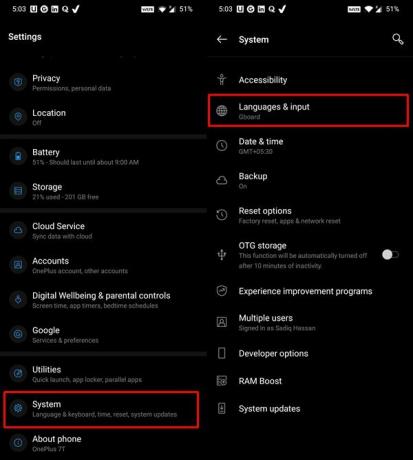
- Перейдите к языкам и вводу.
- Затем нажмите «Дополнительно», а затем «Автозаполнение».
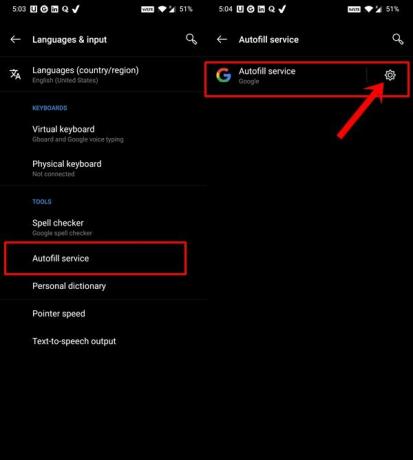
- Затем вы должны увидеть значок настроек (зубчатое колесо) рядом со службой автозаполнения Google, нажмите на него,
- Там вы должны увидеть опцию Autofill Security.

- Перейдите в это меню и включите переключатель Учетные данные.
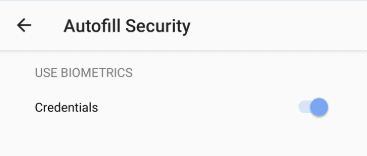
Это оно. Это были шаги для активации биометрического сканера (сканер отпечатков пальцев, лица или радужной оболочки глаза) в Google Autofill. Стоит упомянуть тот факт, что даже если вы используете последнюю версию Google Play Service версии 20.33.13, некоторые из вас могут по-прежнему не видеть опцию Autofill Security. Это обновление на стороне сервера, оно развертывается партиями. Именно так выпускается большинство обновлений Google, и это никого не должно удивлять.
Если вы хотите пропустить очередь, вы можете попробовать загрузить бета-версию APK 20.33.13 из APK Mirror. Хотя нет никаких гарантий, что эта функция обязательно станет доступной, тем не менее, в этой бета-версии шансы могут быть высоки. В этой связи, если вы один из первых, кто применил это обновление, сообщите нам в комментариях о вашей дополнительной мере безопасности. В завершение вот несколько Советы и хитрости iPhone, Советы и хитрости для ПК, а также Советы и хитрости для Android что вам тоже стоит проверить.


![Скачать A605FJXS3ASB2: февральский патч 2019 для Galaxy A6 Plus [Ближний Восток]](/f/cb77b87692262ba0688eb30bd7c487e5.jpg?width=288&height=384)
